Bạn vừa cài đặt một ứng dụng VPN hoặc thiết lập thủ công nhưng lại không thấy nó xuất hiện trong phần cài đặt kết nối mạng? Có nhiều yếu tố khác nhau có thể gây ra tình trạng này, với các nguyên nhân và cách khắc phục riêng biệt cho cả hệ điều hành Windows và macOS. Việc xác định đúng nguyên nhân gốc rễ sẽ giúp bạn nhanh chóng khôi phục khả năng kết nối và trải nghiệm internet an toàn thông qua VPN. Bài viết này sẽ đi sâu vào 9 nguyên nhân phổ biến nhất và hướng dẫn chi tiết cách khắc phục sự cố VPN không hiển thị trong cài đặt mạng của bạn.
1. Cấu Hình VPN Chưa Chính Xác
Khi bạn cài đặt các ứng dụng VPN phổ biến như NordVPN, ExpressVPN hay Surfshark, và kích hoạt VPN, ứng dụng thường tự động điều chỉnh cài đặt mạng, cho phép bạn kết nối chỉ với một cú nhấp chuột. Tuy nhiên, nếu VPN không xuất hiện trong các kết nối mạng của bạn, hoặc bạn đang thiết lập thủ công một VPN doanh nghiệp mà nó không hiển thị, rất có thể VPN chưa được cấu hình đúng cách.
Để loại trừ khả năng này, bạn nên thực hiện lại quy trình thiết lập VPN theo cách thủ công trên Windows hoặc macOS. Đảm bảo bạn đã nhập chính xác địa chỉ máy chủ, tên tài khoản, mật khẩu, loại VPN và các chi tiết khác. Hãy cẩn thận kiểm tra kỹ từng thông tin đã nhập để tránh sai sót. Nếu nguyên nhân là do cấu hình không đúng, việc thiết lập lại VPN theo cách thủ công sẽ khắc phục được vấn đề.
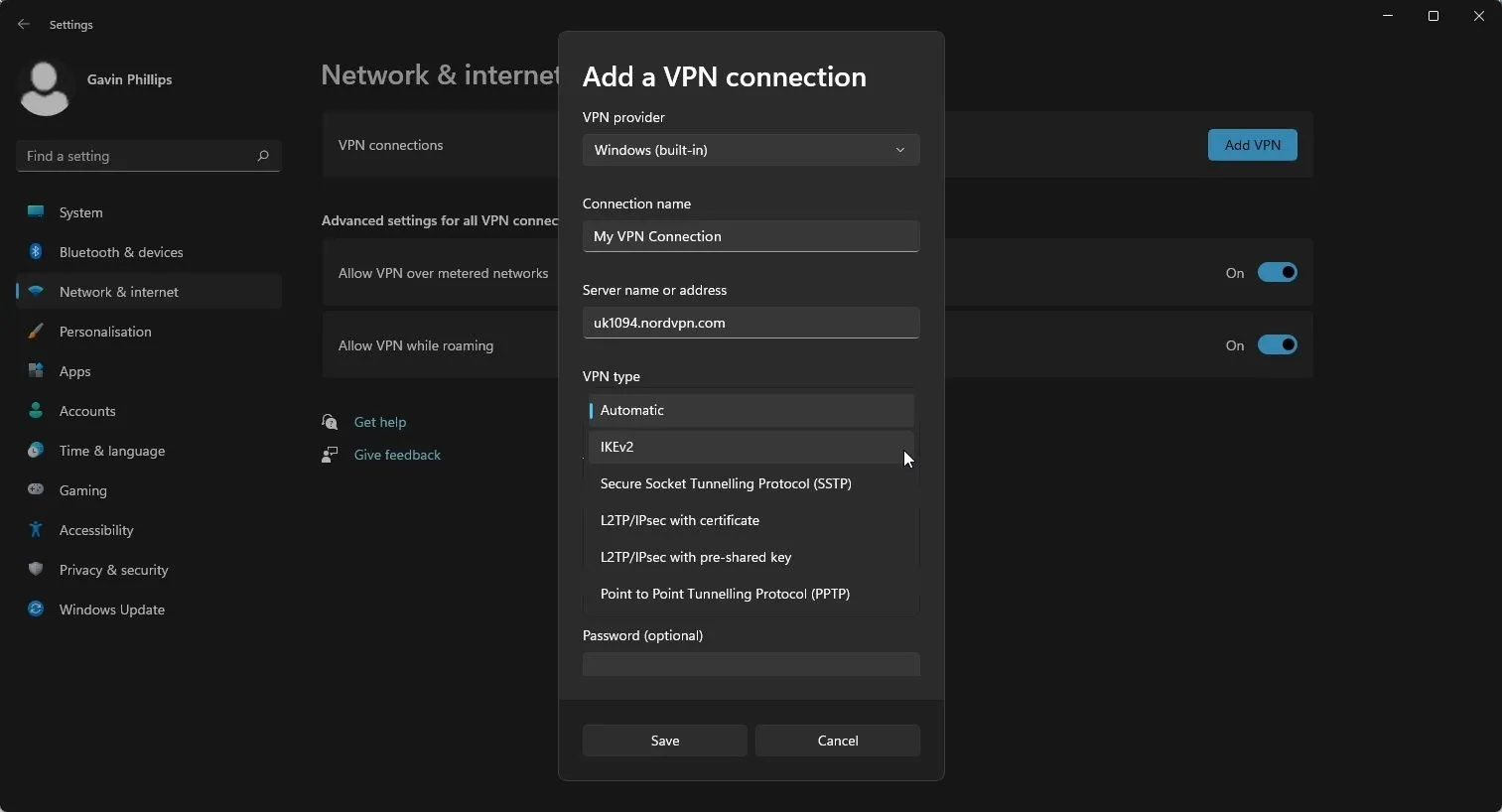 Thiết lập kết nối VPN thủ công trên Windows 11, hiển thị tùy chọn thêm VPN.
Thiết lập kết nối VPN thủ công trên Windows 11, hiển thị tùy chọn thêm VPN.
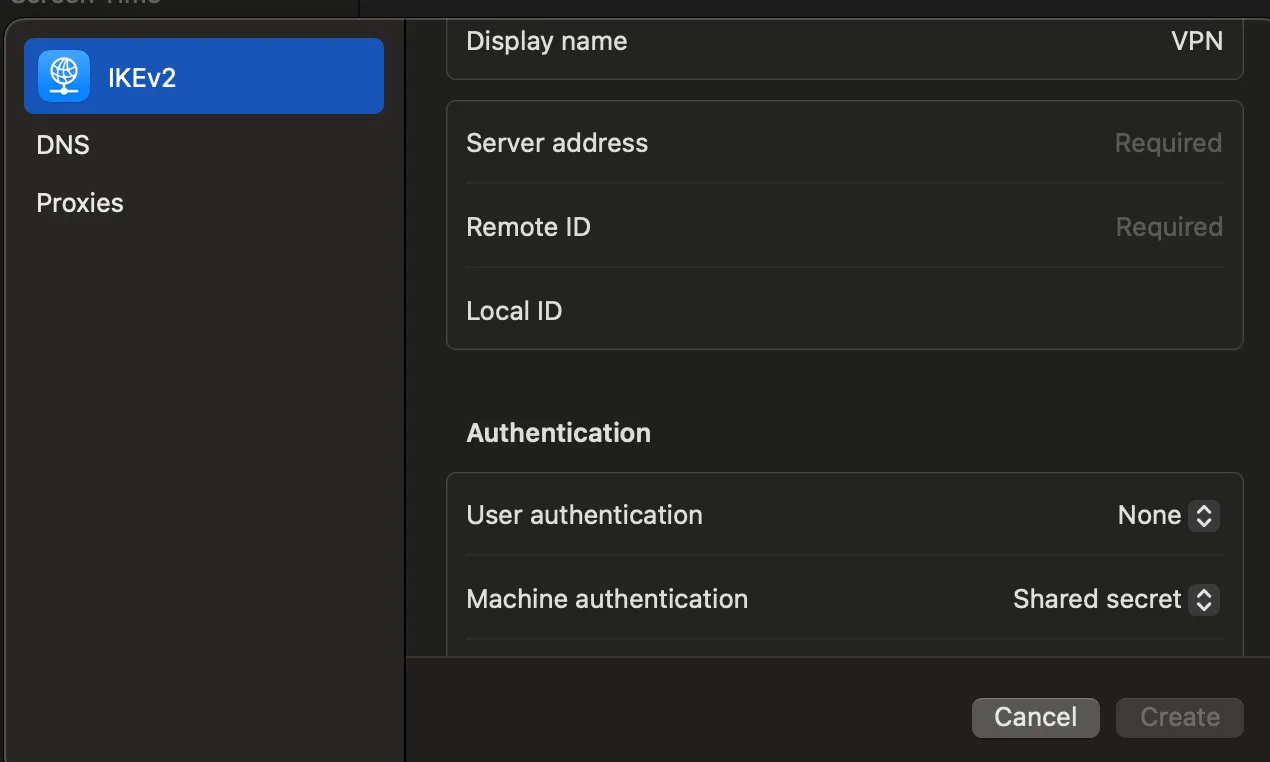 Màn hình cài đặt System Settings trên macOS để thiết lập VPN thủ công.
Màn hình cài đặt System Settings trên macOS để thiết lập VPN thủ công.
2. Sự Cố Từ Nhà Cung Cấp Dịch Vụ VPN
Khi khắc phục sự cố VPN, điều quan trọng là phải kiểm tra xem nhà cung cấp VPN của bạn có đang gặp phải tình trạng ngừng hoạt động do bảo trì hoặc sự cố kỹ thuật hay không. Hãy truy cập trang trạng thái dịch vụ hoặc các kênh hỗ trợ của họ để tìm kiếm thông tin cập nhật. Nếu mọi thứ có vẻ bình thường, bạn có thể ghé thăm diễn đàn chính thức của nhà cung cấp VPN (hoặc trang DownDetector) để xem liệu có người dùng nào khác đang gặp phải vấn đề tương tự hay không.
Nếu có, vấn đề có thể nằm ở phía máy chủ của nhà cung cấp. Trong trường hợp này, bạn sẽ cần đợi nhà cung cấp khắc phục sự cố. Sau khi được sửa chữa, VPN của bạn sẽ xuất hiện lại trong các kết nối mạng. Tuy nhiên, nếu không có thông báo về sự cố ngừng hoạt động và cũng không có báo cáo từ những người dùng khác, vấn đề có thể chỉ xảy ra ở phía bạn. Khi đó, hãy chuyển sang bước khắc phục sự cố tiếp theo.
3. Vấn Đề Với Ứng Dụng VPN Hoặc Gói Đăng Ký
Một vấn đề với ứng dụng VPN hoặc trạng thái đăng ký của bạn cũng có thể gây ra sự cố. Để đảm bảo ứng dụng VPN không phải là nguyên nhân, hãy cài đặt bất kỳ bản cập nhật nào có sẵn, vì các phiên bản lỗi thời có thể chứa lỗi. Tiếp theo, hãy xem xét lại cài đặt bảo mật và quyền riêng tư để xác minh rằng ứng dụng VPN có các quyền cần thiết để truy cập và kiểm soát cài đặt mạng trên Windows hoặc macOS.
Sau đó, hãy đăng nhập vào trang web của nhà cung cấp VPN để xác nhận gói đăng ký của bạn chưa hết hạn. Nếu gói VPN của bạn giới hạn số lượng thiết bị được kết nối, hãy kiểm tra xem bạn có vượt quá giới hạn này bằng cách ngắt kết nối khỏi các thiết bị khác hay không. Các nhà cung cấp VPN cũng có thể tạm ngừng tài khoản do các vấn đề về thanh toán, vì vậy hãy đảm bảo mọi thứ đều ổn trước khi tiếp tục.
4. Tường Lửa Đã Chặn Kết Nối VPN
Tường lửa có nhiệm vụ điều chỉnh lưu lượng mạng đến và đi, và đôi khi chúng có thể chặn kết nối VPN, ngăn không cho VPN hoạt động đúng cách. Để loại trừ vấn đề này, bạn có thể thêm VPN vào danh sách cho phép trong cài đặt tường lửa trên Windows, đảm bảo rằng nó sẽ không bị chặn hoặc hạn chế. Hãy chắc chắn rằng cả kết nối công cộng và riêng tư đều được cho phép.
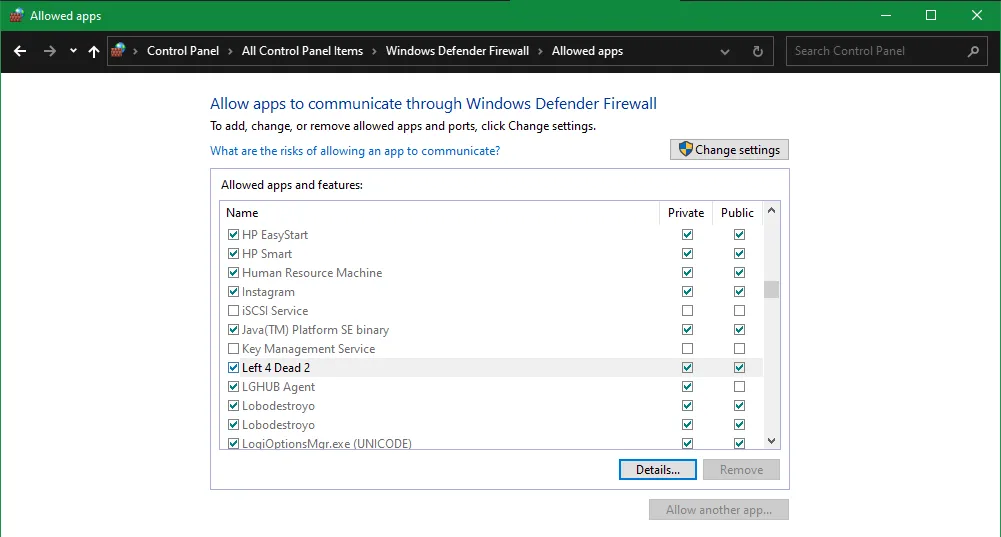 Cửa sổ Cài đặt Tường lửa Windows Defender, hiển thị tùy chọn cho phép ứng dụng.
Cửa sổ Cài đặt Tường lửa Windows Defender, hiển thị tùy chọn cho phép ứng dụng.
Trên macOS, điều hướng đến System Settings > Network > Firewall và bật công tắc bên cạnh Firewall. Tiếp theo, nhấp vào Options, thêm ứng dụng VPN bằng cách nhấp vào biểu tượng dấu cộng và chọn Allow all incoming connections. Lưu các thay đổi và khởi động lại thiết bị của bạn. Nếu bạn đang sử dụng phần mềm diệt virus của bên thứ ba, hãy thêm VPN vào danh sách cho phép trong ứng dụng đó.
5. VPN/Internet Sử Dụng Giao Thức Không Phổ Biến
Các VPN phụ thuộc vào các giao thức cụ thể để mã hóa và truyền dữ liệu. Nếu VPN hoặc kết nối internet của bạn sử dụng một giao thức không phổ biến, không được mạng hoặc thiết bị của bạn hỗ trợ, điều này có thể gây ra sự cố. OpenVPN, IKEv2/IPsec và WireGuard là các giao thức an toàn, trong khi L2TP/IPsec, SSTP và PPTP kém an toàn hơn và nên tránh sử dụng.
Để loại trừ khả năng này, hãy chọn một trong các giao thức bảo mật trong ứng dụng VPN của bạn và cập nhật thay đổi này trong cấu hình VPN thủ công, như đã đề cập trước đó. Mặc dù ít xảy ra hơn, việc sử dụng các giao thức internet lỗi thời cũng có thể dẫn đến các vấn đề. Nếu thiết lập của bạn sử dụng bất kỳ thứ gì cũ hơn WPA2, hãy cập nhật cài đặt router của bạn lên WPA2 hoặc WPA3 để bảo mật kết nối.
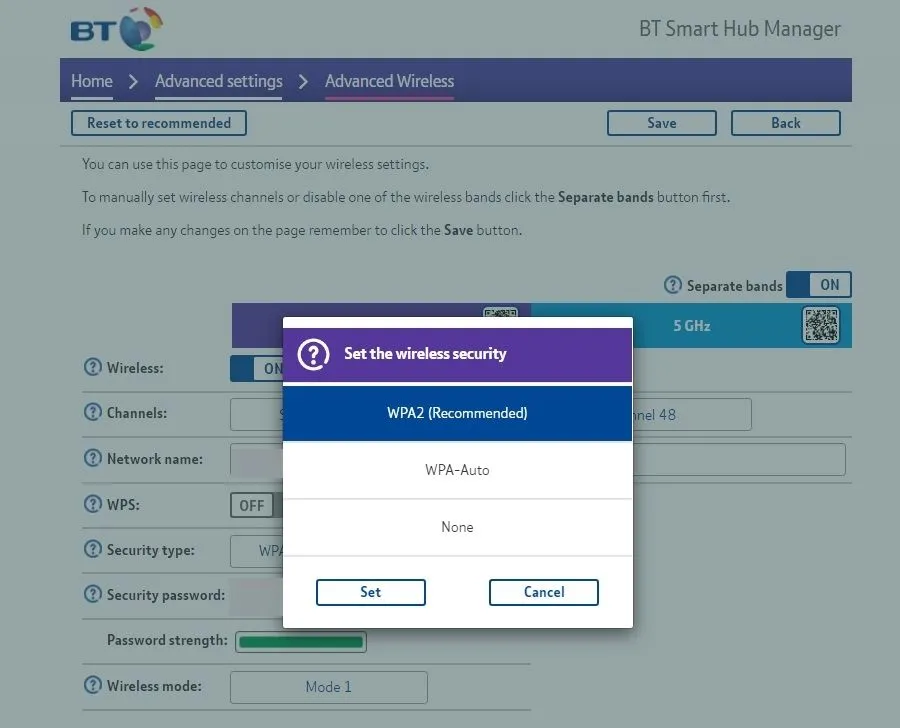 Cài đặt bảo mật Wi-Fi trong giao diện quản lý router, hiển thị tùy chọn WPA2.
Cài đặt bảo mật Wi-Fi trong giao diện quản lý router, hiển thị tùy chọn WPA2.
Ngoài ra, hãy kiểm tra xem router của bạn có đang chặn giao thức VPN mà bạn đang sử dụng hay không, điều này có thể được xác minh trong phần Firewall hoặc VPN Passthrough. Nếu có, hãy cấu hình router để cho phép giao thức đó.
6. Cần Quyền Quản Trị Viên Để VPN Hoạt Động
Để VPN của bạn tích hợp đúng cách với hệ điều hành, nó cần quyền truy cập vào các tệp hệ thống, sửa đổi cài đặt mạng, cài đặt các trình điều khiển cần thiết và tương tác với tường lửa hoặc các chính sách bảo mật. Những thay đổi này yêu cầu đặc quyền quản trị viên. Nếu không có các quyền này, VPN có thể không được cấu hình đúng cách, gây ra vấn đề hiển thị mà bạn đang gặp phải.
Nếu bạn đang đăng nhập bằng tài khoản tiêu chuẩn, hãy chuyển sang tài khoản quản trị viên. Khi cài đặt VPN, hãy chạy tệp thiết lập với quyền quản trị viên—nhấp chuột phải vào tệp và chọn Run as administrator, vì đây thường là yêu cầu bắt buộc. Trên macOS, bạn cần nhập mật khẩu quản trị viên khi được nhắc.
Nếu VPN yêu cầu quyền điều chỉnh tường lửa hoặc cài đặt mạng, hãy đảm bảo phê duyệt các hành động này.
7. Xung Đột Với Các Kết Nối Hoặc Client VPN Khác
Nếu bạn có nhiều ứng dụng hoặc cấu hình VPN đã được cài đặt, kết nối VPN chính của bạn có thể không xuất hiện trong cài đặt mạng. Các ứng dụng hoặc cấu hình này có thể xung đột khi cố gắng kiểm soát cài đặt mạng, định tuyến hoặc quản lý DNS. Mỗi VPN cũng cài đặt các trình điều khiển riêng, điều này có thể gây ra xung đột.
Để giải quyết vấn đề này, hãy gỡ cài đặt các ứng dụng VPN không sử dụng hoặc xóa thủ công các cấu hình của chúng khỏi cài đặt mạng của bạn. Nếu bạn muốn giữ chúng để sử dụng sau này, hãy tắt cài đặt tự động kết nối của chúng, chỉ cho phép VPN chính của bạn kết nối khi khởi động. Ngoài ra, hãy kiểm tra Task Manager (trên Windows) hoặc Activity Monitor (trên macOS) để tìm các ứng dụng VPN đang chạy và tắt bất kỳ ứng dụng nào khác có thể đang hoạt động.
8. Hỏng Tệp Hệ Thống và Driver
Các tệp hệ thống bị hỏng cũng có thể ngăn VPN của bạn xuất hiện trong kết nối mạng. Để khắc phục điều này trên Windows, hãy chạy quét SFC để sửa chữa các tệp. Nếu cách đó không hiệu quả, sử dụng DISM để sửa chữa hình ảnh Windows. Trên macOS, hãy sửa chữa quyền đĩa: mở Disk Utility, chọn ổ đĩa của bạn, nhấp vào First Aid và làm theo hướng dẫn trên màn hình. Sau đó, khởi động lại thiết bị của bạn.
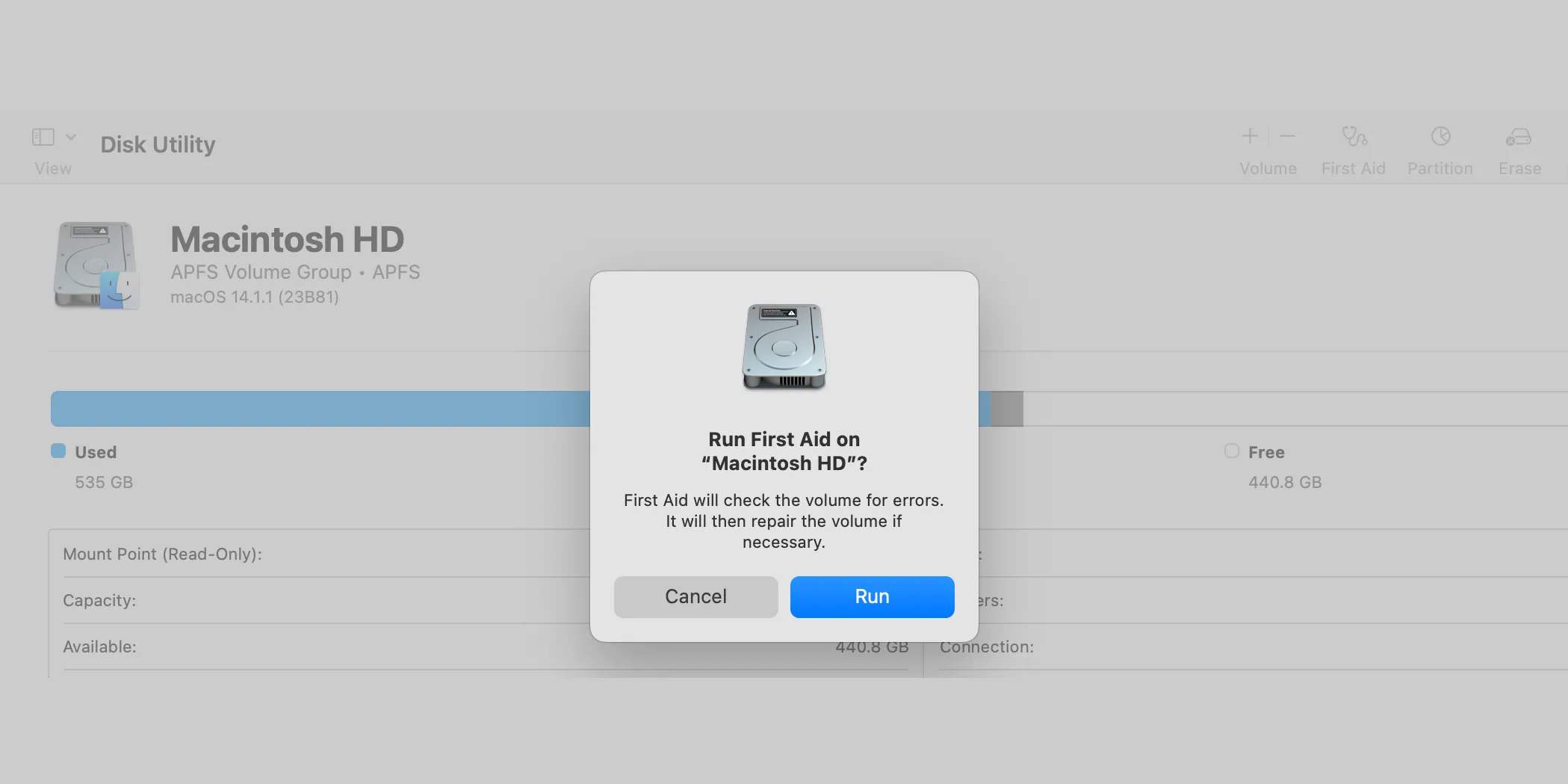 Hộp thoại chạy tính năng First Aid trong ứng dụng Disk Utility trên macOS.
Hộp thoại chạy tính năng First Aid trong ứng dụng Disk Utility trên macOS.
Các trình điều khiển mạng (driver) lỗi thời cũng có thể gây ra sự cố với VPN. Trên Windows, hãy tải xuống các trình điều khiển mới nhất từ trang web của nhà cung cấp, sau đó vào Device Manager, tìm Network Adapters và cài đặt trình điều khiển thủ công. Trên macOS, bạn có thể dễ dàng loại bỏ các xung đột trình điều khiển và đảm bảo tất cả các thành phần hệ thống, bao gồm cả trình điều khiển mạng, đều được cập nhật.
9. Đặt Lại Cài Đặt Mạng và Kiểm Tra Các Dịch Vụ Cần Thiết
Cuối cùng, các cài đặt mạng bị cấu hình sai hoặc sự khác biệt trong kết nối VPN cũng có thể gây ra vấn đề mà bạn đang gặp phải. Để khắc phục sự cố này, hãy thử đặt lại cài đặt mạng trên Windows và macOS. Thao tác này sẽ xóa tất cả các kết nối mạng đã lưu. Sau đó, bạn có thể thiết lập kết nối VPN từ đầu.
Trên Windows, hãy kiểm tra xem các dịch vụ VPN thiết yếu như VPN AutoConnection Manager và IKE and AuthIP IPsec Keying Modules có được bật hay không. Mở ứng dụng Services, nhấp chuột phải vào mỗi dịch vụ và chọn Start hoặc Restart. Mặc dù không có tùy chọn trực tiếp trên macOS, việc khởi động lại thiết bị sẽ đảm bảo tất cả các dịch vụ cần thiết chạy đúng cách.
Hy vọng rằng các bước khắc phục sự cố trên sẽ giúp bạn giải quyết vấn đề VPN không hiển thị. Nếu không có giải pháp nào trong số này hiệu quả, lựa chọn cuối cùng của bạn là liên hệ với bộ phận hỗ trợ khách hàng của nhà cung cấp VPN để báo cáo sự cố. Ngoài ra, bạn có thể tạm thời chuyển sang một nhà cung cấp VPN khác để xem liệu điều đó có khắc phục được vấn đề hay không.


